Bảo mật cho mọi người - Đánh giá TorGuard VPN
Trong internet ngày nay, chúng ta bị theo dõi bởi các công ty đại chúng, chính phủ, những kẻ tạo ra phần mềm độc hại đủ loại, tin tặc, v.v. Đó là lý do tại sao bạn nên bảo mật và ẩn danh kết nối internet(internet connection) của mình bằng cách sử dụng dịch vụ VPN(VPN service) . TorGuard VPN cho phép bạn kết nối an toàn các thiết bị của mình với internet và đồng thời cung cấp tính năng ẩn danh hoàn toàn. Đọc bài đánh giá này và xem TorGuard VPN phải cung cấp những gì:
TorGuard có gì để cung cấp
Tên của chúng có thể hơi khó hiểu vì mọi người có thể liên kết chúng với Dự án Tor(Tor Project) tạo ra một trình duyệt web ẩn danh trình duyệt của bạn. TorGuard không liên quan đến Dự án Tor(Tor Project) . Tên của họ đề cập đến thực tế là dịch vụ VPN(VPN service) của họ cho phép các kết nối an toàn và ẩn danh, giống như Trình duyệt Tor(Tor Browser) cho phép bạn duyệt web ẩn danh.
Bên cạnh VPN cá nhân và doanh nghiệp , TorGuard cũng cung cấp dịch vụ proxy(proxy service) ẩn danh và email ẩn danh, nhưng trong bài đánh giá này, chúng tôi sẽ tập trung vào dịch vụ VPN ẩn danh(Anonymous VPN service) cá nhân TorGuard .
TorGuard có sẵn trong bốn gói khác nhau(four different plans) , sự khác biệt duy nhất là giá:
- gói hàng tháng(Monthly ) có giá 9,99 đô la mỗi tháng
- hàng quý(Quarterly ) có giá $ 19,99 cho ba tháng dịch vụ (hoặc $ 6,66 / tháng)
- gói Nửa năm có(Semi-Annual ) giá 29,99 đô la mỗi 6 tháng (hoặc 4,99 đô la / tháng)
- gói hàng năm(Yearly ) có giá 59,99 đô la mỗi năm (hoặc 4,99 đô la mỗi tháng).
TorGuard không có (TorGuard )phiên bản dùng thử(trial version) miễn phí . Tất cả các gói đều có các tính năng chính như nhau: tốc độ và băng thông(speed and bandwidth) không giới hạn , hơn 3000 máy chủ ở hơn 50 quốc gia, năm kết nối đồng thời. Bạn cũng nhận được mã hóa AES128 hoặc AES256(AES128 or AES256 encryption) , hỗ trợ TLS(TLS support) , hỗ trợ các giao thức OpenVPN/PPTP/L2TP/IPsec/SSTP/iKEV2 , VPN dựa trên AnyConnect hoặc OpenConnect(AnyConnect or OpenConnect) , VPN ẩn , chặn quảng cáo và phần mềm độc hại(advertisement and malware blocking) , cũng như chặn WebRTC/DNS/IPv6 .

TorGuard có sẵn trên bất kỳ hệ điều hành(operating system) nào có hỗ trợ VPN. Nó có các ứng dụng dành riêng cho Windows , Mac OS , Linux , Android và iOS, nhưng nó cũng có thể được thiết lập để sử dụng với bất kỳ ứng dụng OpenVPN(OpenVPN application) nào của bên thứ ba hoặc trực tiếp với tính năng kết nối VPN(VPN connection) tích hợp của hệ điều hành(operating system) ( nhấp vào đây để tìm hiểu cách thiết lập kết nối VPN(VPN connection) như vậy trong Windows 10 ). Một điểm khác biệt chính là nó cũng có thể được sử dụng trên bộ định tuyến, do đó bảo vệ toàn bộ mạng WiFi(WiFi network) của bạn . Trong bài đánh giá này, chúng tôi sẽ tập trung vào TorGuardứng dụng trên Windows.
Dịch vụ VPN do TorGuard cung cấp có sẵn trên toàn thế giới và để dễ tiếp cận hơn, dịch vụ này sử dụng DPI Bypass , có nghĩa là các kết nối VPN ẩn và chúng có thể hoạt động ngay cả ở các quốc gia như Trung Quốc(China) , nơi các dịch vụ VPN khác thường không.
Nếu bạn muốn dùng thử các tính năng do TorGuard cung cấp , bạn phải mua ít nhất một gói đăng ký hàng tháng, vì họ không cung cấp phiên bản dùng thử(trial version) . Tuy nhiên, có một đảm bảo hoàn tiền trong 7 ngày sau khi bạn mua hàng.
Đối với vùng phủ sóng máy chủ VPN toàn cầu, TorGuard có máy chủ ở hơn 50 quốc gia, trải dài trên toàn cầu. Có máy chủ ở Châu Âu(Europe) , Châu Mỹ(America) , Châu Á(Asia) , Châu Úc(Australia) và thậm chí ở Châu Phi(Africa) . Bạn cũng có thể tìm thấy các quốc gia như Nga hoặc Trung Quốc(Russia or China) trong danh sách, nơi rất ít nhà cung cấp VPN có máy chủ. Danh sách đầy đủ các quốc gia có thể được xem trên (on the )trang web (website)TorGuard .
Bạn có thể thanh toán cho dịch vụ VPN(VPN service) bằng bất kỳ hình thức thanh toán nào: thẻ tín dụng(credit card) , Visa , Amex , Mastercard , Discover , PayPal , Bitcoins và các loại tiền điện tử khác (qua CoinPayments ), thẻ quà tặng và các tùy chọn thanh toán khác qua PaymentWall . Bạn sẽ chỉ cần một địa chỉ email(email address) để đăng ký. Hơn nữa, TorGuard tự hào với thực tế rằng billing area and VPN/proxy network của họ là các hệ thống hoàn toàn riêng biệt, vì vậy các khoản thanh toán không thể được liên kết với người dùng.
Tải xuống và cài đặt
Để cài đặt ứng dụng TorGuard trên Windows , bạn sẽ phải tải xuống và khởi chạy tệp thiết lập 31,7 MB(download and launch the 31.7 MB setup file) , được gọi là torguard-setup-last.exe(torguard-setup-latest.exe) .

Sau khi chấp nhận thỏa thuận cấp phép(license agreement) , bạn sẽ có thể chọn các thành phần của ứng dụng để cài đặt. Điều này có thể hơi khó hiểu và chúng tôi khuyên bạn nên cài đặt ứng dụng chính, trình điều khiển mạng ảo TAP mới nhất và thư viện (TAP)MS Visual C++ 2015 , để đảm bảo rằng TorGuard hoạt động tốt.
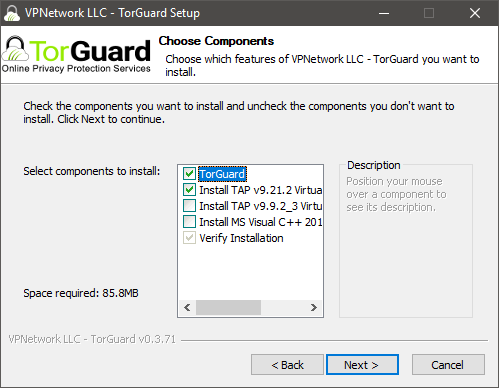
Ngoài ra, TorGuard có thể yêu cầu bạn cho phép cài đặt trình điều khiển mạng ảo ( TAP-Windows Adapter V9) . Nếu được hỏi, hãy chọn Có(Yes ) để cho phép cài đặt; nếu không, ứng dụng sẽ không thể hoạt động.
Lưu ý rằng nếu bạn đã cài đặt phần mềm VPN(VPN software) khác , bộ điều hợp mạng ảo có thể xung đột, do đó làm cho một hoặc cả hai ứng dụng VPN không sử dụng được. Bạn chỉ nên cài đặt một ứng dụng VPN(VPN client) duy nhất trên máy tính Windows(Windows computer) của mình tại bất kỳ thời điểm nào.
Ấn tượng đầu tiên của chúng tôi về TorGuard là tuyệt vời: dịch vụ đi kèm với số lượng lớn máy chủ VPN từ khắp nơi trên thế giới, thậm chí bạn có thể tìm thấy máy chủ ở các quốc gia và lục địa mà bạn thường không thể tìm thấy. Quy trình cài đặt thoạt đầu có vẻ phức tạp hơn một chút và có thể gây nhầm lẫn cho người dùng chưa có kinh nghiệm, nhưng hãy sử dụng các cài đặt được đề xuất của chúng tôi và bạn sẽ không gặp bất kỳ vấn đề nào. Việc thiếu phiên bản dùng thử miễn phí là một nhược điểm, nhưng có đảm bảo hoàn tiền trong 7 ngày để bù đắp cho điều đó. Sự riêng tư hoàn toàn trong quá trình mua hàng và tính khả dụng trên tất cả các nền tảng có thể là một số phần thưởng tuyệt vời khác cho dịch vụ VPN này.(Our first impression of TorGuard is excellent: the service comes with a high number of VPN servers from all around the world, you can even find servers in countries and on continents where you usually cannot. The installation procedure seems a bit more complicated at first, and it might be confusing to non-experienced users, but use our recommended settings, and you should not have any problems. The lack of a free trial version is a downside, but there is a 7-day money back guarantee that makes up for it. Full privacy during purchase and availability on all possible platforms are some other great bonuses for this VPN service.)
Sử dụng TorGuard trên Windows
Khi bạn khởi chạy ứng dụng lần đầu tiên, bạn sẽ được chào đón bởi cửa sổ chính của nó, cửa sổ này có vẻ hơi kỹ thuật và phức tạp đối với người dùng chưa có kinh nghiệm. Một máy chủ VPN(VPN server) sẽ được chọn, nhưng TorGuard không có tính năng chọn máy chủ(server selection feature) tự động , vì vậy đây có thể sẽ không phải là máy chủ nhanh nhất hoặc gần bạn nhất. Nếu muốn, bạn có thể kết nối ngay lập tức bằng nút Kết nối(Connect ) , nhưng chúng tôi khuyên bạn nên chọn máy chủ VPN(VPN server) theo cách thủ công trước.
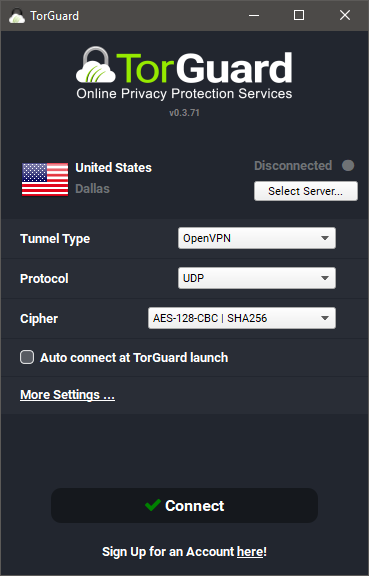
Nút "Chọn Máy chủ("Select Server) " cho phép bạn thực hiện việc này: nhấp vào nút đó để mở màn hình lựa chọn máy chủ(server selection screen) . Tại đây, bạn có thể chọn hiển thị tất cả các máy chủ, máy chủ cung cấp khả năng tàng hình hoặc máy chủ từ USA/Europe/Asia/Other khu vực khác. Để chọn một máy chủ, hãy nhấp vào tên quốc gia.

Bây giờ hãy nhấp vào Kết nối(Connect ) trong cửa sổ chính để kết nối với máy chủ. Có nhiều cài đặt nâng cao trên màn hình chính, nhưng bạn có thể yên tâm để mọi thứ ở chế độ mặc định. Trong lần sử dụng đầu tiên, ứng dụng TorGuard yêu cầu tên người dùng và mật khẩu (username and password)TorGuard của bạn , vì bạn cần có tài khoản và đăng ký hoạt động để sử dụng dịch vụ VPN(VPN service) . Nhập thông tin đăng nhập của bạn và nhấp vào Đăng nhập(Login) để kết nối. Bạn nên chọn hộp kiểm (check box)Ghi(Remember Credentials) thông tin đăng nhập để không phải nhập lại chúng mỗi lần.

Cửa sổ chính của ứng dụng lúc này sẽ hiển thị tiến trình kết nối(connection progress) .

Sau khi kết nối được thiết lập, một chấm màu xanh lục và nhãn ĐÃ KẾT NỐI(CONNECTED) sẽ được hiển thị. Nếu bạn muốn ngắt kết nối, chỉ cần nhấp vào nút Ngắt kết nối(Disconnect ) .

Giao diện người dùng của ứng dụng TorGuard có bố cục phức tạp và bạn có thể thay đổi nhiều cài đặt ngay trước khi kết nối với máy chủ VPN. Bạn có thể dễ dàng kết nối bằng cách nhấn nút, nhưng không có tính năng chọn máy chủ tự động, vì vậy tốt nhất bạn nên chọn một máy chủ gần đó hoặc một máy chủ từ một quốc gia cụ thể nếu được yêu cầu. Các cài đặt nâng cao được thiết lập chính xác theo mặc định, giúp quy trình kết nối dễ dàng hơn, ngay cả khi không thân thiện với người dùng.(The user interface of the TorGuard application has a complicated-looking layout, and you can change a lot of settings right before connecting to a VPN server. You can easily connect with the press of a button, but there is no automatic server selection feature, so it is best to select a server close by, or one from a specific country if required. The advanced settings are set up correctly by default, making the connection procedure easier, even if is not very user-friendly.)
Truy cập trang thứ hai của bài đánh giá này để tìm hiểu về các tính năng bổ sung được cung cấp bởi TorGuard và kết quả nó thu được trong các tiêu chuẩn hiệu suất(performance benchmarks) của chúng tôi . Bạn cũng sẽ tìm thấy phán quyết cuối cùng của chúng tôi cho sản phẩm VPN(VPN product) này .
Related posts
Bảo mật cho mọi người - Đánh giá F-Secure Freedome VPN
Bảo mật cho mọi người - Đánh giá KeepSolid VPN Unlimited
Bảo mật cho mọi người - Đánh giá TunnelBear 3 VPN dành cho Windows
Bảo mật cho mọi người - Đánh giá Kaspersky Secure Connection VPN
Bảo mật cho tất cả mọi người - Review ESET Smart Security Premium
Cách dừng crypto mining and cryptojacking trong Opera
3 cách để vô hiệu hóa Windows Registry
Bảo mật cho mọi người - Đánh giá AVG Internet Security
Về InPrivate and Incognito. duyệt web riêng tư là gì? Which browser là tốt nhất?
Bảo mật cho mọi người - Đánh giá GlassWire. Công cụ giám sát mạng tuyệt đẹp!
Bảo mật cho mọi người - Đánh giá Kaspersky Free Antivirus
Có tính năng từ Windows 7 không còn có sẵn trong Windows 10?
Bảo mật cho mọi người - Xem lại VIPRE Advanced Security
Bảo mật cho mọi người - Đánh giá Bitdefender Total Security
Bảo mật cho mọi người - Đánh giá Avast Premier
Cách xóa điện thoại của bạn khỏi Windows 10 (Không liên kết liên kết điện thoại)
Bảo mật cho mọi người - Đánh giá Bullguard Premium Protection
Get ransomware Bảo vệ với folder access được điều khiển bằng Windows 10
Bảo mật cho mọi người - Đánh giá Comodo Internet Security Complete 10
Bảo mật cho mọi người - Đánh giá Norton Security Premium
